- Автор Abigail Brown [email protected].
- Public 2023-12-17 06:59.
- Последнее изменение 2025-01-24 12:22.
Что нужно знать
- В файле Adobe Illustrator, удерживая клавишу Shift, нарисуйте круг с помощью инструмента Эллипс.
- Выберите Инструмент «Текст» и выберите Ввод по контуру. Поместите курсор на кружок, где вы хотите, чтобы текст появился.
- Открыв панель Тип, выберите вкладку Character. Выберите шрифт и размер. Введите текст, который выровнен по окружности.
В этой статье объясняется, как добавить изогнутый текст вверху и внизу круга в Adobe Illustrator 2017 и более поздних версиях.
Как печатать по контуру в Illustrator
Чтобы добавить текст к кругу или любому пути в Illustrator, нарисуйте круг, выберите инструмент «Текст пути», щелкните круг и введите текст. Сложная часть возникает, когда вы хотите добавить две фразы и иметь одну правую сторону вверху круга, а другую правую сторону внизу круга. Вот как:
-
Нажмите и удерживайте клавишу Shift и нарисуйте круг с помощью инструмента Эллипс. Неважно, какого цвета обводка или заливка, потому что они оба исчезают, когда вы щелкаете текстовым инструментом.
Чтобы нарисовать идеальный круг наружу от центра, нажмите Option+ Shift на Mac или Alt + Shift в Windows.
-
Выберите инструмент Текст в раскрывающемся меню инструмента и выберите инструмент Текст на контуре.

Image -
Откройте панель Текст и выберите Абзац (Окно > Наберите > Пункт). Либо нажмите кнопку Выровнять по центру в параметрах панели. Этот шаг устанавливает выравнивание по центру.
-
Нажмите на верхнюю центральную часть круга. Появится мигающий курсор ввода. Когда вы вводите текст, он выравнивается по центру по мере ввода.

Image -
Открыв панель Тип, щелкните вкладку Character. Выберите шрифт и размер, затем введите текст для верхней части круга. Текст проходит по верхней части круга. Обводка фигуры используется в качестве базовой линии для текста.

Image -
Переключитесь на инструмент Прямой выбор, нажмите один раз на круг, затем скопируйте его в буфер обмена.
Чтобы вставить объект перед текущим объектом, выберите Редактировать > Вставить на передний план. Он будет выглядеть так же (за исключением того, что текст выглядит тяжелее, потому что новый текст вставляется поверх исходного).

Image Для упрощения откройте панель Слои и переименуйте один из слоев, чтобы указать, что это передняя копия.
- Перед переворачиванием текста откройте панель Слои и отключите видимость нижнего слоя. Переключитесь на инструмент Type Tool, выделите текст и введите новый текст.
- Select Type > Введите путь > Введите путь Options, чтобы открыть диалоговое окно «Параметры пути». Выберите Rainbow для Effect, а для Align to Path выберите AscenderВосходящий элемент - это самая верхняя часть буквы, которая помещает текст за пределы круга.
-
Установите флажок Flip, затем установите флажок Preview, чтобы увидеть, как это будет выглядеть. Здесь также можно настроить интервал. Нажмите OK..
Опция «Радуга» не искажает текст.

Image -
Щелкните за пределами текста, чтобы снять выделение, и выберите инструмент Selection Tool на панели инструментов. Вы увидите ручку вверху фигуры и две ручки внизу.
Верхний маркер перемещает текст по пути, когда вы его перетаскиваете, но, в зависимости от того, как вы перетаскиваете маркер, текст может перемещаться внутри круга. Если вы наведете курсор на этот маркер, он переключится на курсор вращения. Две ручки внизу - это те, которые вы должны использовать. Эти ручки вращают объект вместо перемещения текста. Когда закончите, включите видимость скрытого слоя.

Image - Перетащите соответствующий символ из палитры Символы и перетащите, чтобы изменить его размер, чтобы он поместился в круг, и все готово.
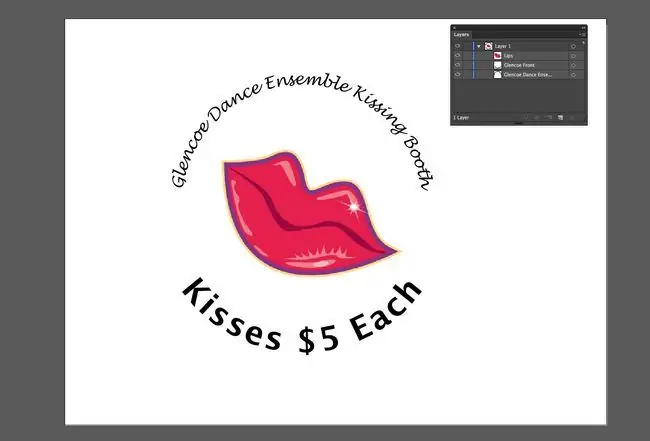
FAQ
Как мне ввести контур в Photoshop?
Используйте один из инструментов формы или Инструмент «Перо», чтобы нарисовать фигуру. Затем на панели Properties установите для параметра Fill значение None, а для параметра Stroke Цвет до Черный Выберите инструмент Текст и щелкните там, где вы хотите начать печатать, затем выберите Выровнять по левому краю
Как обрезать в Illustrator?
Перейти к Файл > Место > выбрать изображение > Место Выберите изображение для обрезки с помощью инструмента Выделение, затем выберите Обрезать изображение > Объект > Обрезать изображение > Обрезать изображение Перетащите углы виджета и маркеры краев, чтобы установить границы обрезки, затем выберите Применить






